### HPE vSphere vCenter Server 6.7 安装指南 #### 一、概述 本文档旨在提供惠普服务器上安装vCenter Server 6.7的详细步骤和注意事项,适用于希望自行部署vCenter Server环境的技术人员。通过本文档的学习,用户能够了解整个安装过程中的关键环节,并能够顺利完成部署。 #### 二、安装前准备 1. **ESXi主机安装与配置**: - 确保ESXi主机已经安装并配置完成。 - 使用网页界面登录ESXi主机。 - 使用root账户及密码进行登录。 - 查看主机基本信息,包括资源利用情况等。 2. **创建或注册虚拟机**: - 可以通过ISO镜像安装虚拟机。 - 对虚拟机进行命名。 - 选择兼容的虚拟机版本。 - 选择客户机操作系统。 - 配置虚拟机硬件: - 内存至少10GB(建议12GB)。 - C盘空间至少50GB。 - D盘至少10GB。 - 选择通过CD/DVD挂载ISO镜像。 3. **上传ISO镜像**: - 如果没有预置的ISO镜像,需要通过网络上传。 - 建议选择包含SQL的Windows 2008 R2版本。 - 等待上传完成后,确认配置并开机完成系统安装。 4. **从模板导入**: - 通过模板导入虚拟机。 - 进行命名并选择模板。 - 文件通过本地选择。 - 选择存储位置。 - 默认配置。 - 确认部署。 5. **直接上传虚拟机**: - 选择从本地上传VMX文件。 - 完成上传后,开机即可。 - 但这种方式可能不太稳定,建议使用克隆功能。 #### 三、安装VCSA 1. **开机准备**: - 开机准备安装VCSA。 - 调整磁盘配置。 - 设置固定IP地址,确保IP地址正确且确定无误。 2. **安装准备**: - 建议变更计算机名称。 - 通过远程桌面方式传递所需文件。 - 准备安装文件:VCSA6.7安装文件、两个补丁包、通用运行库合集。 - 安装.NET Framework 3.5及以上版本。 3. **安装补丁包**: - 开始安装两个补丁包。 - 注意可能会进行正版检测,并导致多次重启。 4. **安装运行库**: - 安装所需的运行库。 5. **安装VCSA**: - 运行安装程序。 - 同意协议,选择嵌入式部署。 - 输入正确的IP地址。 - 设置强密码(需包含大小写字母、数字和特殊字符)。 - 扫描本地信息。 - 使用嵌入式数据库。 - 配置端口(确保未被占用)。 - 选择部署位置。 - 确认配置,开始安装。 #### 四、后续操作 1. **通过网页登录**: - 安装完成后,通过网页界面登录。 - 建议使用Web客户端并加载Flash。 - 登录账户:administrator@vsphere.local。 2. **数据中心和群集管理**: - 创建新的数据中心。 - 新建群集。 - 设置群集功能,如启用HA功能。 - 将ESXi主机加入群集。 3. **虚拟机管理**: - 迁移虚拟机至其他主机。 - 删除虚拟机时需注意操作不可逆。 - 移除主机。 - 添加网络存储。 4. **网络存储管理**: - 当存储接入网络后,确保能够ping通主机。 - 在适配器内启用iSCSI功能。 - 添加网络端口绑定。 - 添加动态目标。 - 保存设置并刷新。 - 重新扫描存储设备。 5. **数据存储管理**: - 新建数据存储(VMFS、NFS、VVOL)。 - 给数据存储命名并选择对应设备。 - 指定VMFS版本。 - 配置分区(建议最大可用空间)。 - 确认配置并完成添加。 6. **数据存储删除**: - 确认无虚拟机使用该存储。 - 分离存储设备。 - 移除动态目标和网络端口绑定。 7. **主机网络设置**: - 点击进入网络配置。 - 添加端口组。 - 配置虚拟交换机。 通过上述步骤,用户可以顺利完成vCenter Server 6.7的安装与配置,并能够进行数据中心的基本管理和维护工作。在整个过程中需要注意细节,确保每个步骤都按照指导文档进行,以避免出现问题。
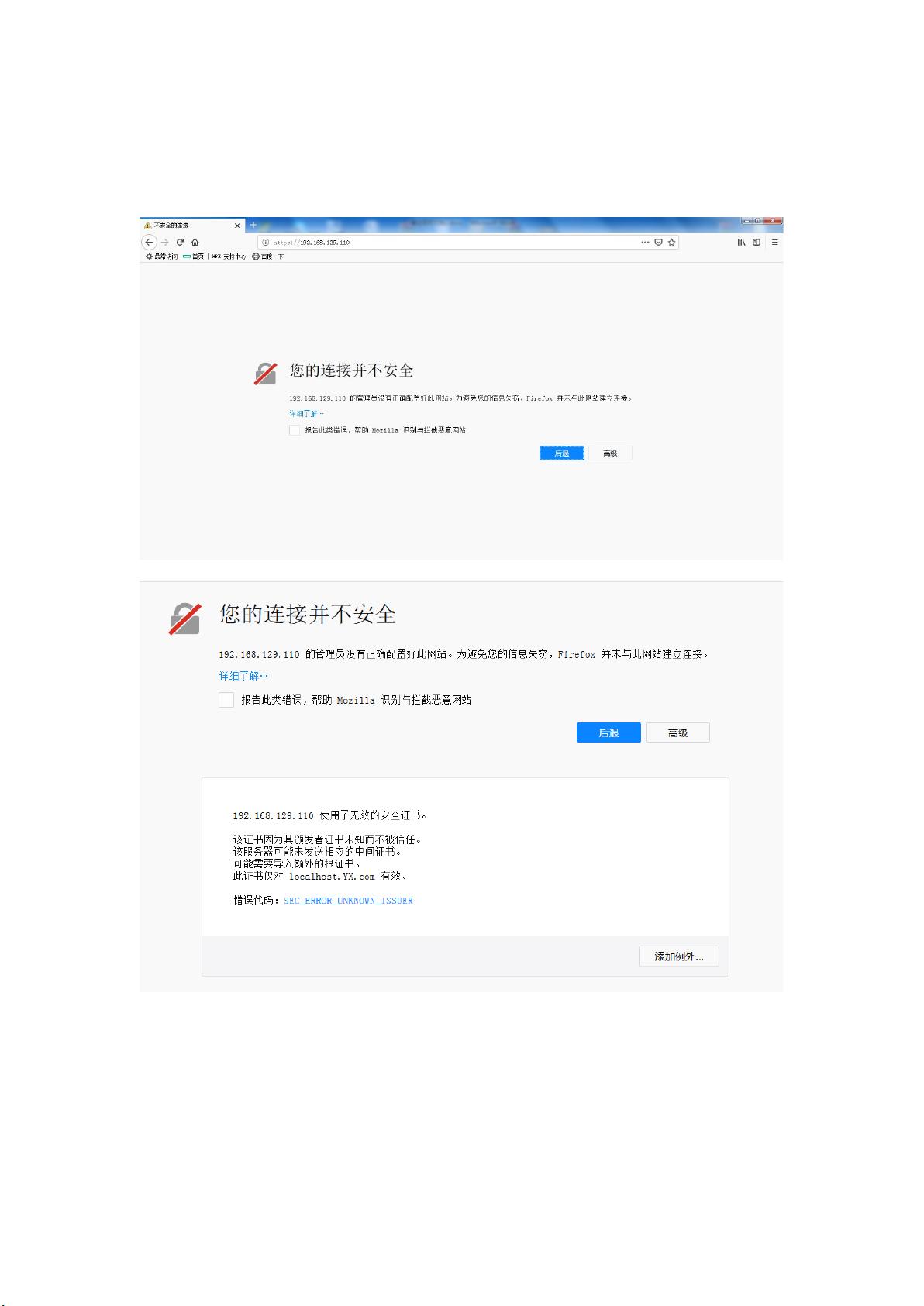
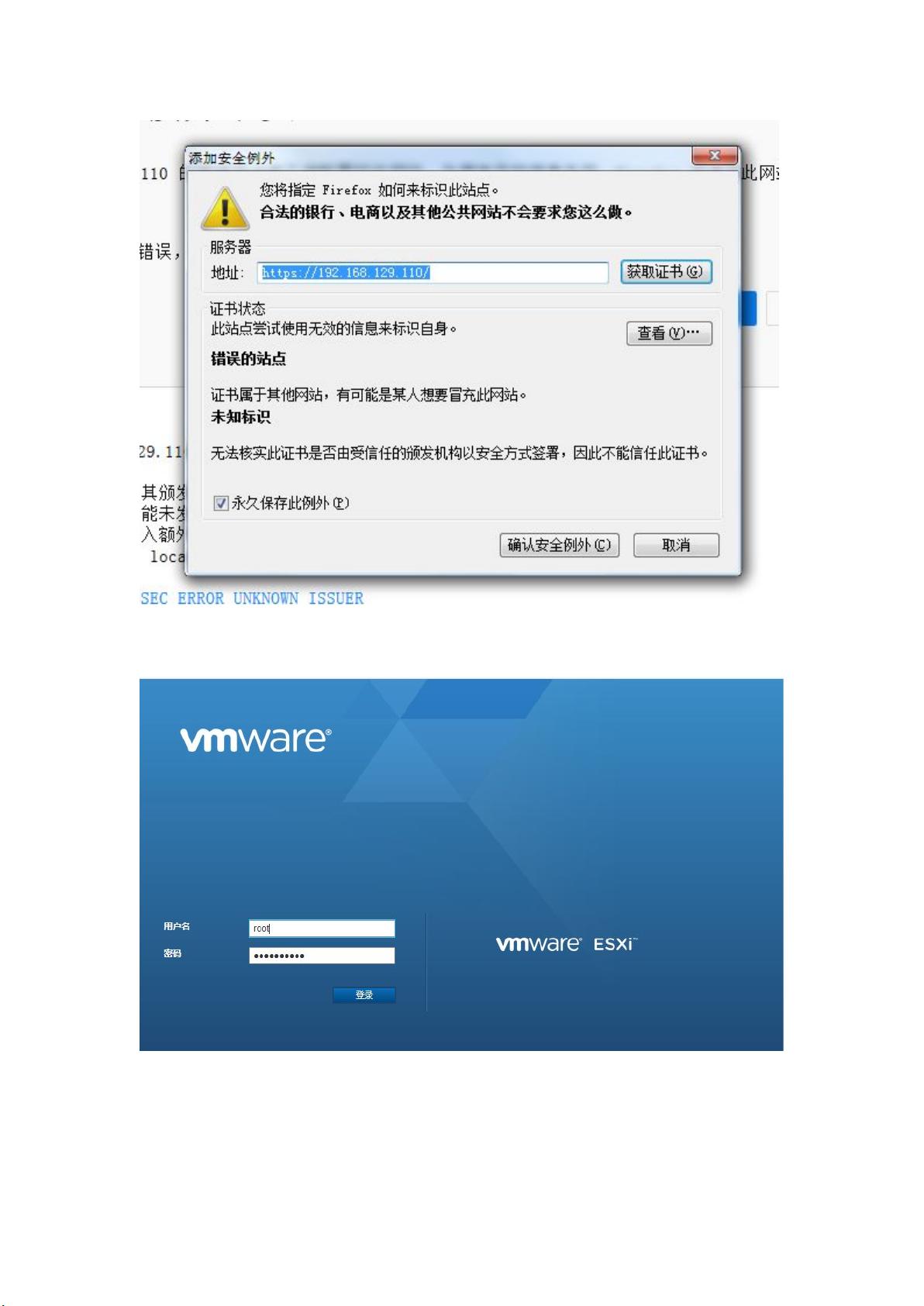
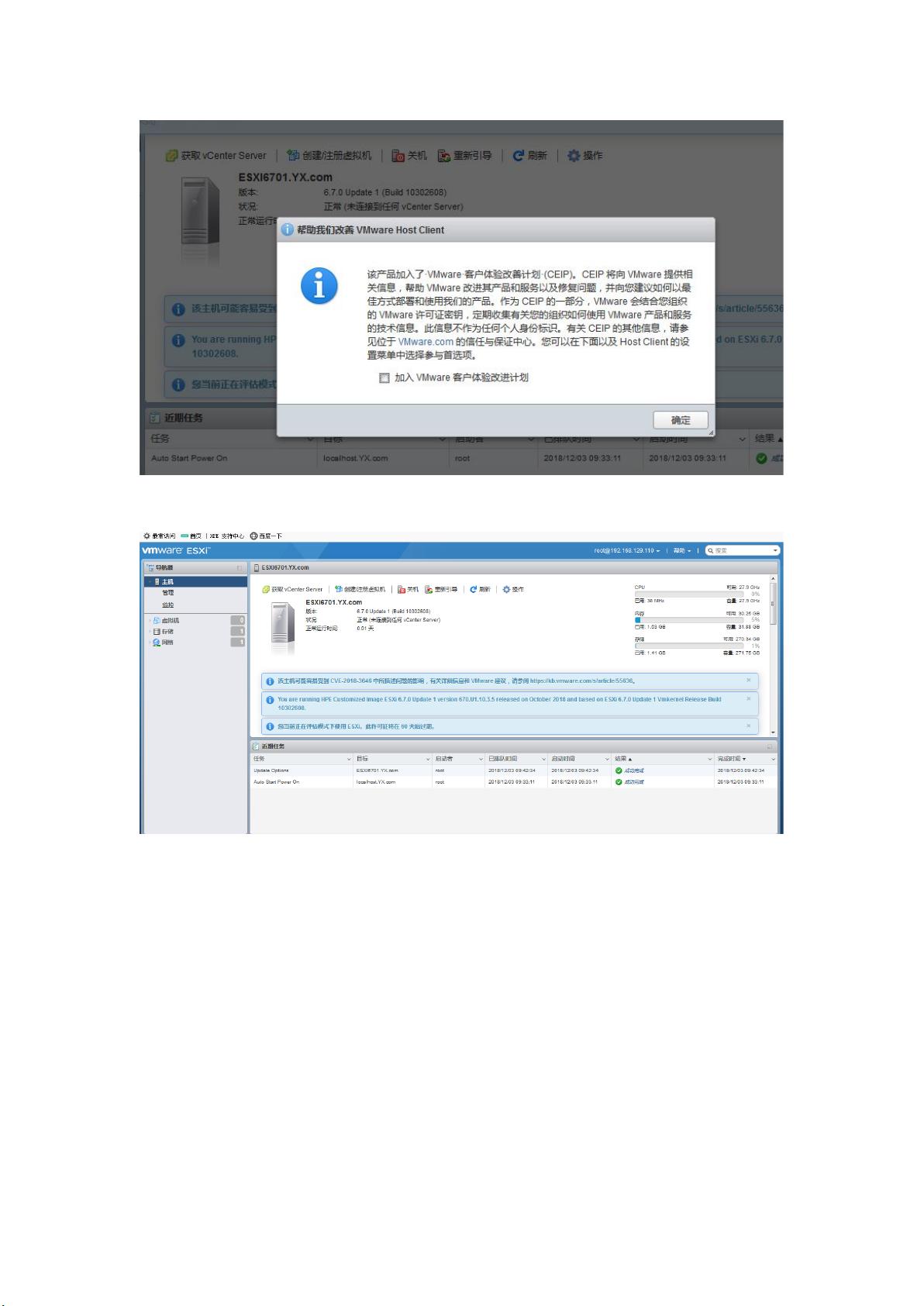
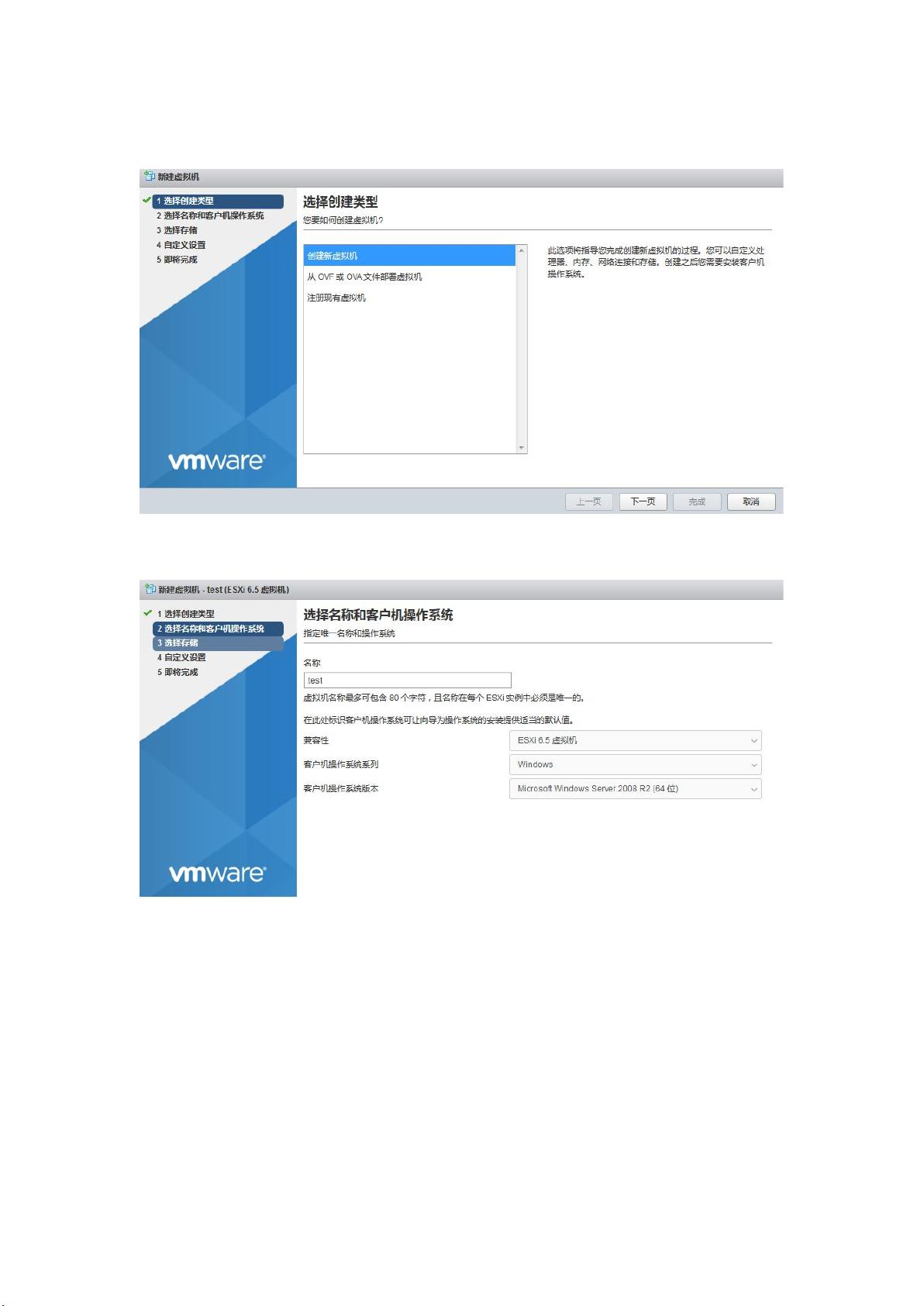
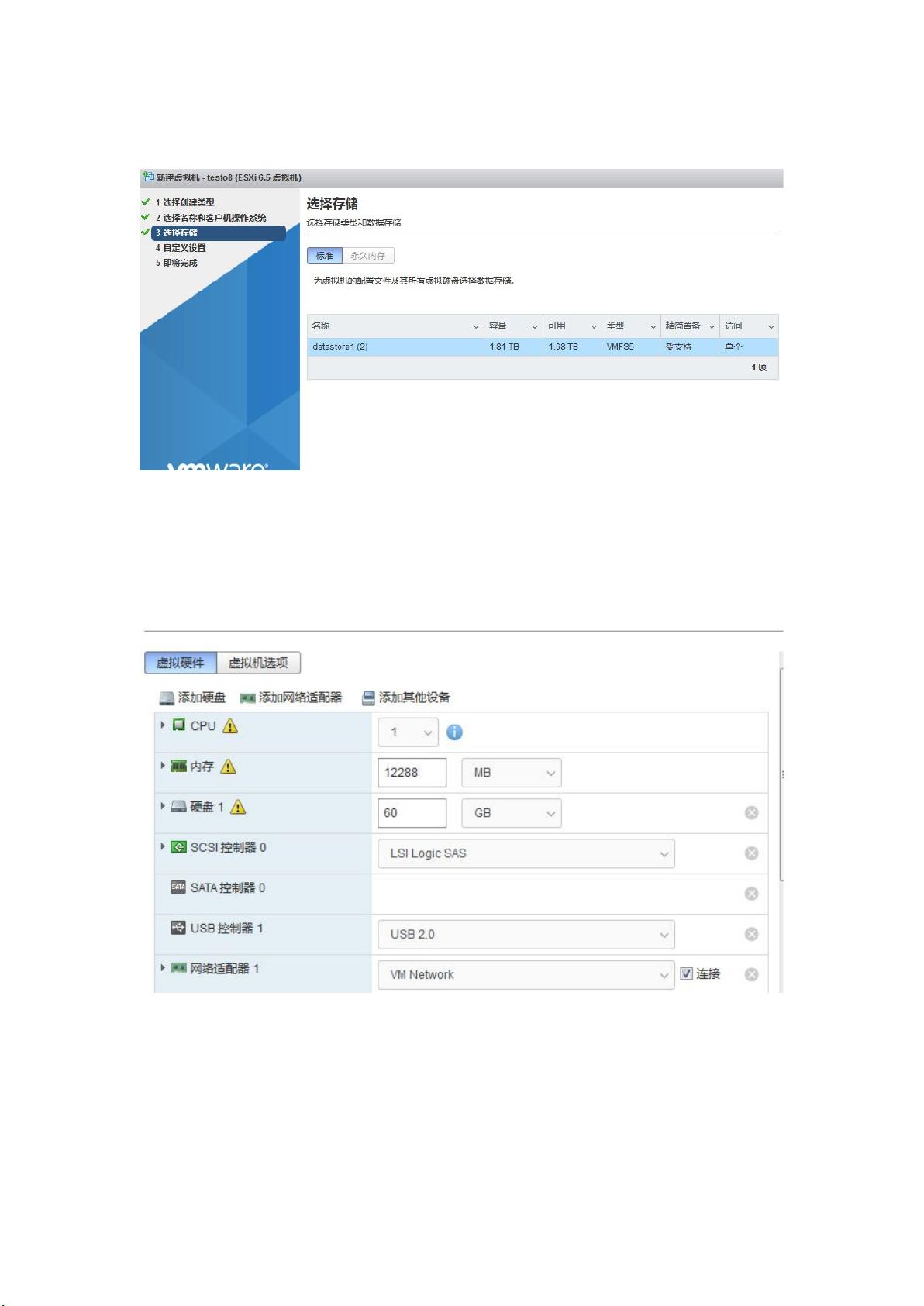
剩余47页未读,继续阅读

- 粉丝: 0
- 资源: 2
 我的内容管理
展开
我的内容管理
展开
 我的资源
快来上传第一个资源
我的资源
快来上传第一个资源
 我的收益 登录查看自己的收益
我的收益 登录查看自己的收益 我的积分
登录查看自己的积分
我的积分
登录查看自己的积分
 我的C币
登录后查看C币余额
我的C币
登录后查看C币余额
 我的收藏
我的收藏  我的下载
我的下载  下载帮助
下载帮助

 前往需求广场,查看用户热搜
前往需求广场,查看用户热搜最新资源


 信息提交成功
信息提交成功